Reklāma
Vai jūs interesē Windows 8, gaidāmā Microsoft operētājsistēma? Izmēģiniet Windows 8 virtuālajā mašīnā tūlīt un bez maksas. Viss, kas jums jādara, ir lejupielādēt bezmaksas ISO failu un pareizi iestatīt VirtualBox.
Ko jūs varat gaidīt, lai redzētu sistēmā Windows 8? Ko jūs varat sagaidīt redzēt operētājsistēmā Windows 8Ne ātrāk kā putekļi bija nogulsnējušies pļāpīgajā pārejā no Windows Vista uz Windows 7, nevis Microsoft sāka uzkurināt interesi par savu gaidāmo jauno operētājsistēmu, kuras nosaukums ir Windows 8, kura, domājams, būs esi ... Lasīt vairāk Kad lieta ir skaidra - tā būs ļoti atšķirīga nekā jebkura Windows versija pirms tās. Tradicionālā darbvirsma joprojām pastāv, taču lielāko daļu funkcionalitātes aizstās “lietotņu” stila programmas. Galvenā saskarne ir izstrādāta, paturot prātā skārienekrānus, aizstājot sākuma izvēlni ar visu programmu displeju, kas balstās uz flīzēm. Daudzi cilvēki to ienīst, un es esmu pārliecināts, ka nākamajos mēnešos jūs izlasīsit daudz Microsoft kritikas. Tā vietā, lai to ņemtu pie sirds, kāpēc gan neizmēģināt to pats un nonākt pie paša secinājuma? Pateicoties bezmaksas lejupielādei no Microsoft, jūs varat.
Izmēģiniet Windows 8, izmantojot VirtualBox, un jums nevajadzēs pārrakstīt esošo sistēmu ar kaut ko nestabilu. Lai to izdarītu, jums būs nepieciešams diezgan jaudīgs dators, bet, ja domājat, ka jūsu dators to var sagriezt, turpiniet lasīt. Un, ja pirms darba sākšanas vēlaties iedziļināties Windows 8, noteikti apskatiet mūsu Windows 8 ceļvedis Windows 8 ceļvedisŠajā Windows 8 ceļvedī ir aprakstīts viss jaunais par Windows 8, sākot ar planšetdatoriem līdzīgo sākuma ekrānu un beidzot ar jauno “lietotnes” koncepciju un beidzot ar pazīstamo darbvirsmas režīmu. Lasīt vairāk .
Lejupielādējiet Windows 8
Pirmais, kas jums jādara, ir lejupielādēt Windows 8. Neuztraucieties, tas ir viegli. Vienkārši dodieties uz Microsoft bezmaksas Windows 8 lejupielādes lapa lai sāktu. Reģistrēties nav nepieciešams, un lejupielādes saites ir tiešas. Jums būs jāizvēlas starp Windows 8 32 un 64 bitu versijām. Ja nezināt, kuru izvēlēties, izvēlieties 32 bitu variantu; tas darbosies lielākajā daļā datoru.
Lejupielāde aizņēma apmēram pusstundu, taču acīmredzot jūsu pieredze būs atšķirīga atkarībā no jūsu interneta savienojuma. Ņemiet vērā, ka šim ISO nav likumīgu straumju. Jums vienkārši pacietīgi jālejupielādē tieši no Microsoft serveriem.
Iestatiet VirtualBox
Nākamreiz būs jāinstalē VirtualBox, kuru jūs varat lejupielādēt šeit. Tas darbojas uz Windows, OS X un Linux datoriem. Ja jūs neko daudz nezināt VirtualBox, lūk, kas jums jāzina. Tas ļauj jums palaist visu operētājsistēmu tajā, kas jums jau ir. Pārbaudiet Lai iegūtu papildinformāciju, MakeUseOf VirtualBox rokasgrāmatā Kā lietot VirtualBox: Lietotāja rokasgrāmataAr VirtualBox jūs varat viegli instalēt un pārbaudīt vairākas operētājsistēmas. Mēs jums parādīsim, kā iestatīt Windows 10 un Ubuntu Linux kā virtuālo mašīnu. Lasīt vairāk .
Kad esat iestatījis VirtualBox, jums būs jāizveido jauna virtuālā mašīna, lai Windows 8 instalētu. Kad jums tiek jautāts, kuru operētājsistēmu jūs iestatāt, izvēlieties “Windows 7”(Pārliecinieties, vai izvēlēties“ 64 bitu ”, ja esat lejupielādējis Windows 8 64 bitu versiju).
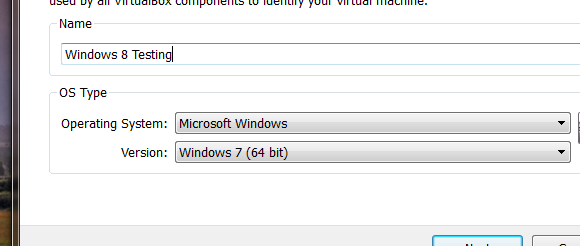
Atvēliet vismaz 2 GB atmiņas savai virtuālajai mašīnai (ja jums nav 2 GB rezerves, iespējams, jums nevajadzētu mēģināt palaist Windows 8 virtuālajā mašīnā).
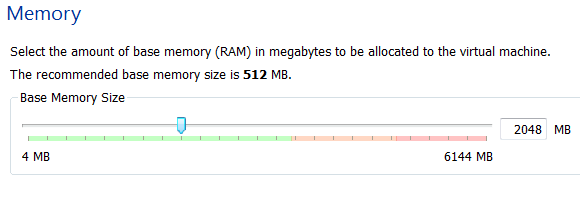
Izveidojiet jaunu virtuālo cieto disku operētājsistēmai Windows 8, ja vien jums nav tukša virtuālā diska, kas sit pa apkārtni:
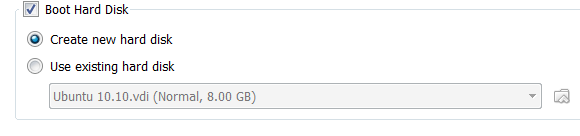
2 GB noklusējuma vērtība, iespējams, ir laba ideja; neej zemāk par to. Jūtieties brīvi pacelties augstāk, taču tas nav jādara, ja neplānojat instalēt daudz lietojumprogrammu.
Jūs tagad esat izveidojis savu virtuālo mašīnu, taču ir jāveic vēl daži uzlabojumi. Atlasiet jauno virtuālo mašīnu un pēc tam atveriet iestatījumus. Doties uz "Sistēma”Un redzēsit šīs iespējas:
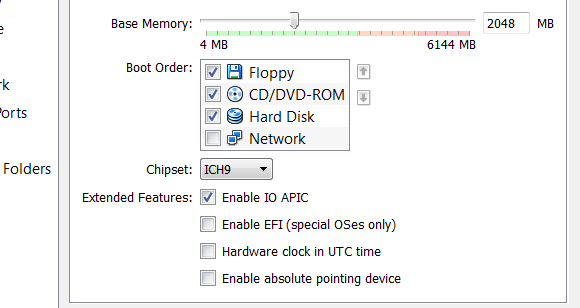
Noteikti Iespējot IO APIC; tas ļaus lietām darboties labāk. Tad dodies uz Procesors cilni un iespējot PAE / NX. Dodieties arī uz cilni Paātrinājums un iespējojiet VT-X / AMD-V un Ligzdotas peidžeri. Šīs veiktspējas korekcijas iesaka Kā-Geek un man radīja lielas pārmaiņas.
Instalējiet Windows 8
Atveriet “UzglabāšanaUn norādiet savu virtuālo kompaktdisku diskdzini uz lejupielādētā ISO faila virzienā. Saglabājiet veiktās izmaiņas un pēc tam startējiet virtuālo mašīnu. Ja viss notiek pēc plāna, redzēsit Windows instalēšanas rīku:
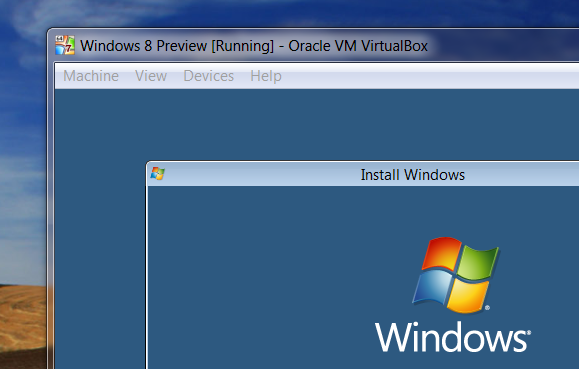
Izpildiet tā norādījumus, un jums vajadzētu būt sistēmā Windows 8.
To darot, pele tiks “iestrēdzis” virtuālajā mašīnā. Lai pārslēgtos atpakaļ uz galveno operētājsistēmu, nospiediet tastatūras labo vadības pogu (pieņemot, ka neesat mainījis šo taustiņu no noklusējuma).
Kāpēc kaut kas nedarbojas?
Kad jūs tur nokļūsit, jūs sagaidīs nepazīstama aina - galvenā Windows 8 izvēlne:
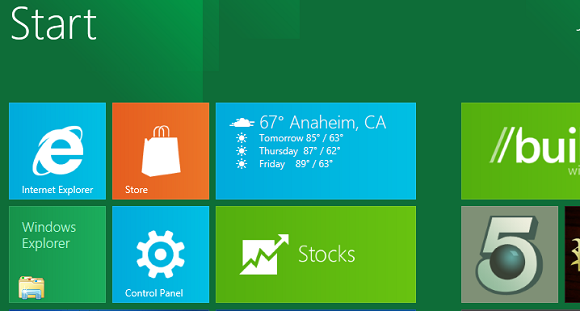
Jūs varētu satraukties, saprazdams, ka neviena no šīm lietotnēm netiek palaista, izņemot tradicionālo Windows darbvirsmu. Tas ir tāpēc, ka jauno Metro stila lietotņu darbībai nepieciešama izšķirtspēja 1024 X 768 vai lielāka. Dodieties uz lietotni Windows darbvirsma, pēc tam konfigurējiet izšķirtspēju tā, kā parasti - ar peles labo pogu noklikšķiniet uz darbvirsmas un pēc tam noklikšķiniet uz “Ekrāna izšķirtspēja“. Palieliniet izšķirtspēju, un tagad jums vajadzētu būt iespējai palaist Metro lietotnes.
Vai jums ir grūtības to izdarīt? Var palīdzēt VirtualBox viesu papildinājumu instalēšana. Noklikšķiniet uz “Ierīces”Noklikšķiniet uz VirtualBox, pēc tam noklikšķiniet uz“Instalējiet viesu papildinājumus“. Windows 8 liks jums automātiski instalēt šos papildinājumus, bet tas nav jādara. Dodieties uz Windows darbvirsmas lietotni, pēc tam atveriet Windows Explorer. Dodieties uz kompaktdisku diskdzini, un jūs atradīsit papildinājumus. Ar peles labo pogu noklikšķiniet uz instalācijas faila un pēc tam iestatiet tā darbību Windows 7 režīmā:
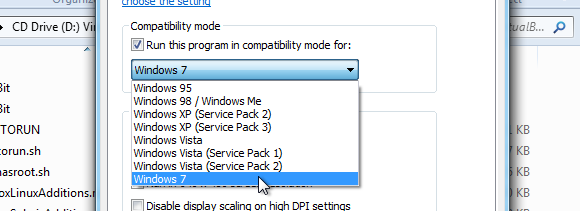
Ietveriet instalēšanu, restartējiet, un tagad jums vajadzētu būt iespējai iestatīt izšķirtspēju pietiekami augstu, lai izmantotu Metro lietotnes. Es nevarēju panākt, lai peļu integrācija darbotos, bet man tomēr izdevās palielināt izšķirtspēju. Cerams, ka drīz būs Windows 8 viesu papildinājumi.
Secinājums
Ja jums ir operētājsistēma Windows 8, tagad varat mums paziņot, ko domājat par Microsoft gaidāmo operētājsistēmu. Vai tev tas patīk? Lūdzu, atstājiet mums savas domas komentāros zemāk.
Ja jums ir iestrēdzis lietu iestatīšana, droši uzdodiet jautājumus, jo mēs esam šeit, lai palīdzētu.
Džastins Pots ir tehnoloģiju žurnālists, kurš atrodas Portlendā, Oregonas štatā. Viņš mīl tehnoloģijas, cilvēkus un dabu un cenšas izbaudīt visus trīs, kad vien iespējams. Šobrīd varat tērzēt ar Džastinu vietnē Twitter.
